द्वारा हस्ताक्षरों का उपयोग करना माइक्रोसॉफ्ट आउटलुक में, आप यह सुनिश्चित कर सकते हैं कि आपके ईमेल हमेशा ठीक से बंद हों। एक बार जब आप हस्ताक्षर सेट कर लेते हैं, तो हो सकता है कि आप उसे बदलना चाहें। हो सकता है कि आपने नाम में परिवर्तन किया हो या आप छुट्टियों से संबंधित समापन को शामिल करना चाहते हों।
अंतर्वस्तु
- विंडोज़ पर आउटलुक में हस्ताक्षर कैसे संपादित करें
- मैक पर आउटलुक में हस्ताक्षर कैसे संपादित करें
- वेब पर आउटलुक में हस्ताक्षर कैसे संपादित करें
आप विंडोज़, मैक या वेब पर आउटलुक में आसानी से हस्ताक्षर बदल सकते हैं।
अनुशंसित वीडियो
उदारवादी
10 मिनटों
माइक्रोसॉफ्ट आउटलुक खाता
माइक्रोसॉफ्ट आउटलुक एप्लिकेशन
विंडोज़ पर आउटलुक में हस्ताक्षर कैसे संपादित करें
आप विंडोज़ पर आउटलुक में कुछ ही मिनटों में अपना हस्ताक्षर बदल सकते हैं।
स्टेप 1: खुला आउटलुक और क्लिक करें नया ईमेल होम टैब पर.
चरण दो: खुलने वाली कंपोज़ विंडो में, पर जाएँ संदेश टैब.
संबंधित
- गेमिंग को बेहतर बनाने के लिए विंडोज 11 में वीबीएस को कैसे निष्क्रिय करें
- सामान्य विंडोज़ 11 समस्याएं और उन्हें कैसे ठीक करें
- वर्ड डॉक्यूमेंट को किंडल में कैसे एक्सपोर्ट करें
चरण 3: का चयन करें तीर नीचे हस्ताक्षर करें और चुनें हस्ताक्षर.
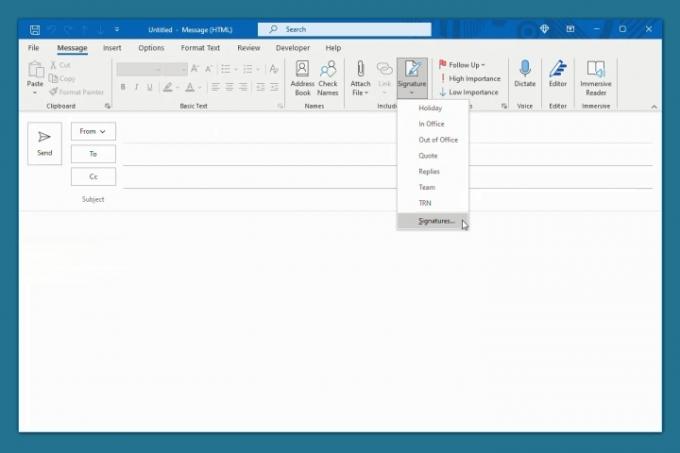
चरण 4: अगली पॉप-अप विंडो में, ऊपर बाईं ओर वह हस्ताक्षर चुनें जिसे आप संपादित करना चाहते हैं।
चरण 5: अपना संपादन सीधे संपादक बॉक्स में करें जो वर्तमान हस्ताक्षर प्रदर्शित करता है।
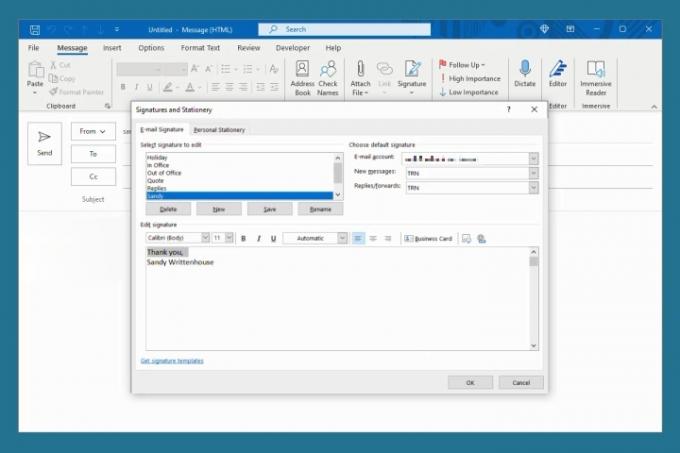
चरण 6: क्लिक बचाना अपने परिवर्तनों को सुरक्षित रखने के लिए.
वैकल्पिक रूप से, आप शीर्ष दाईं ओर नए संदेशों, उत्तरों और फॉरवर्ड के लिए हस्ताक्षर को समायोजित कर सकते हैं।
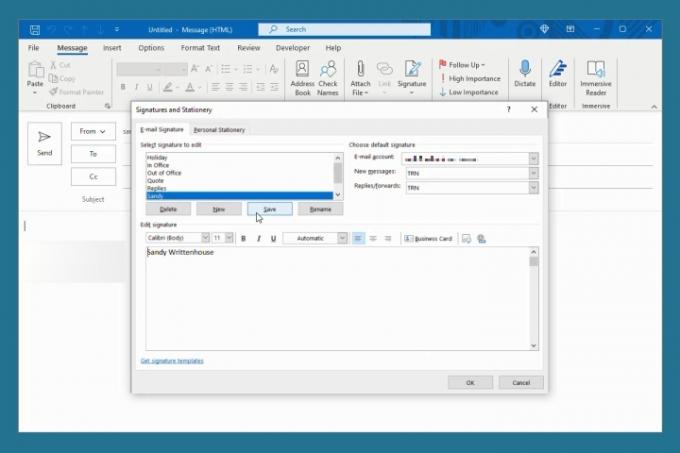
चरण 7: जब आपका काम पूरा हो जाए, तो क्लिक करें ठीक विंडो बंद करने के लिए.
मैक पर आउटलुक में हस्ताक्षर कैसे संपादित करें
मैक पर आउटलुक में अपना हस्ताक्षर बदलना समान है चाहे आप आउटलुक के क्लासिक या नए संस्करण का उपयोग कर रहे हों।
स्टेप 1: खुला आउटलुक और चुनें आउटलुक > पसंद मेनू बार से.
चरण दो: चुनना हस्ताक्षर.
चरण 3: बाईं ओर, वह हस्ताक्षर चुनें जिसे आप बदलना चाहते हैं और क्लिक करें संपादन करना तल पर।
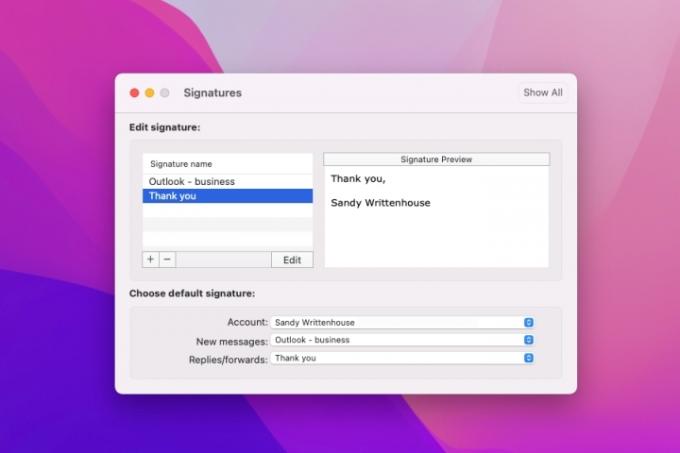
चरण 4: मौजूदा हस्ताक्षर के साथ एक छोटी विंडो दिखाई देगी। अपने परिवर्तन करें और क्लिक करें बचाना ऊपर बाईं ओर बटन.
फिर आप पॉप-अप विंडो बंद कर सकते हैं.
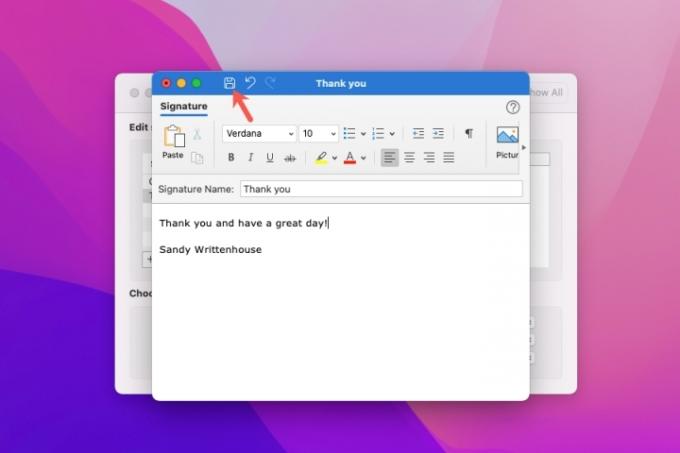
चरण 5: आप अपने संपादन नीचे हस्ताक्षर विंडो के दाईं ओर देखेंगे हस्ताक्षर पूर्वावलोकन.
यदि आवश्यक हो, तो आप नीचे नए संदेशों, उत्तरों और फॉरवर्ड के लिए उपयोग किए जाने वाले हस्ताक्षर को भी समायोजित कर सकते हैं। यदि आपके पास एक से अधिक खाता है तो एक खाता चुनें और फिर प्रत्येक संदेश प्रकार के लिए हस्ताक्षर चुनें।
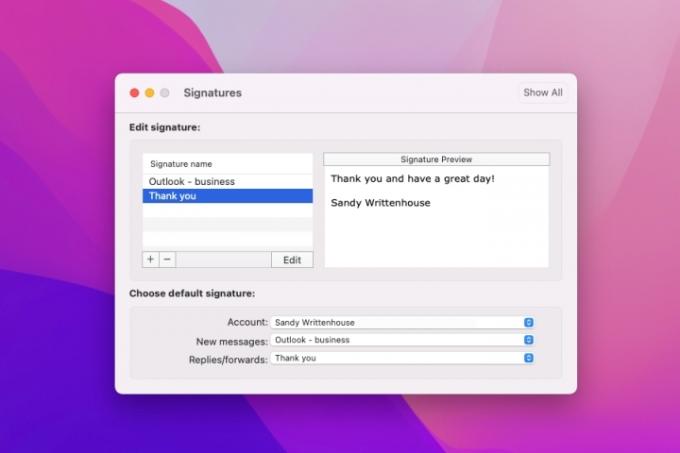
चरण 6: जब आप समाप्त कर लें, तो क्लिक करें एक्स आउटलुक प्राथमिकताएँ बंद करने के लिए ऊपर बाईं ओर।
वेब पर आउटलुक में हस्ताक्षर कैसे संपादित करें
यदि आप चाहें तो आउटलुक का उपयोग करके उत्पादक बने रहें वेब पर, हस्ताक्षर संपादित करना विंडोज़ और मैक की तरह ही आसान है।
स्टेप 1: मिलने जाना आउटलुक.कॉम अपने वेब ब्राउज़र में और साइन इन करें।
चरण दो: क्लिक करें गियर शीर्ष दाईं ओर आइकन. फिर, प्रदर्शित होने वाले साइडबार के नीचे स्क्रॉल करें और चुनें सभी आउटलुक सेटिंग्स देखें.
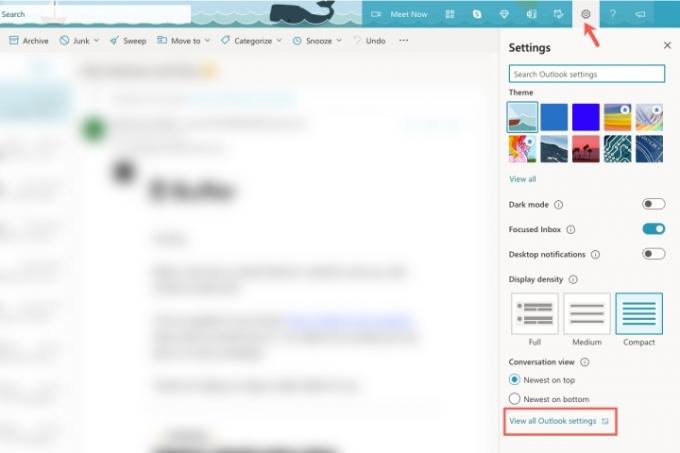
चरण 3: पॉप-अप विंडो में, चुनें मेल सबसे बाईं ओर और फिर लिखें और उत्तर दें दांई ओर।
चरण 4: यदि आपके पास एक से अधिक हैं तो ड्रॉप-डाउन बॉक्स में वह हस्ताक्षर चुनें जिसे आप बदलना चाहते हैं।
चरण 5: अपना संपादन सीधे संपादक बॉक्स में करें जो वर्तमान हस्ताक्षर प्रदर्शित करता है।
नए संदेशों, उत्तरों और फॉरवर्ड के लिए नीचे अपने डिफ़ॉल्ट हस्ताक्षरों को वैकल्पिक रूप से समायोजित करें।
चरण 6: जब आपका काम पूरा हो जाए, तो क्लिक करें बचाना.
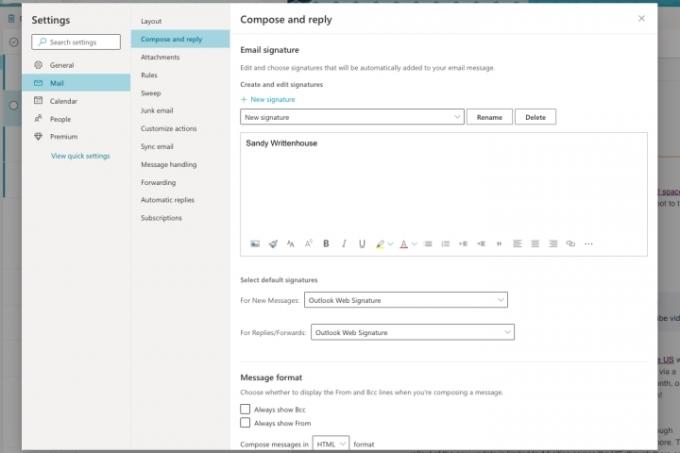
चरण 7: क्लिक करें एक्स सेटिंग्स विंडो को बंद करने के लिए ऊपर दाईं ओर।
आउटलुक में हस्ताक्षर बदलने का तरीका सीखने का मतलब है कि आप उन संपादनों को जल्दी, आसानी से और जब भी जरूरत हो, कर सकते हैं।
अतिरिक्त सहायता के लिए, देखें कि कैसे करें अपना आउटलुक पासवर्ड बदलें या कैसे करें स्पैम ईमेल बंद करें.
संपादकों की सिफ़ारिशें
- आउटलुक में किसी ईमेल को कैसे रिकॉल करें
- सबसे आम Microsoft Teams समस्याएँ, और उन्हें कैसे ठीक करें
- वर्ड में पेज कैसे डिलीट करें
- Google का ChatGPT प्रतिद्वंद्वी अभी-अभी खोज में लॉन्च हुआ है। इसे आज़माने का तरीका यहां बताया गया है
- जीमेल में फोल्डर कैसे बनाये
अपनी जीवनशैली को उन्नत करेंडिजिटल ट्रेंड्स पाठकों को सभी नवीनतम समाचारों, मजेदार उत्पाद समीक्षाओं, व्यावहारिक संपादकीय और एक तरह की अनूठी झलक के साथ तकनीक की तेज़ गति वाली दुनिया पर नज़र रखने में मदद करता है।




